Kỹ thuật in ấn
Cách in tài liệu chất lượng từ máy tính, laptop: Hướng dẫn chi tiết
Tìm hiểu cách in tài liệu chất lượng từ máy tính hoặc laptop của bạn. Bài viết này cung cấp hướng dẫn chi tiết về các bước cần thiết để đạt được kết quả in ấn tốt nhất từ thiết bị của bạn.
Bạn đang tìm cách in tài liệu chất lượng từ máy tính hoặc laptop của mình? Bạn muốn đảm bảo rằng những tài liệu bạn in ra sẽ có độ rõ nét, màu sắc chính xác, chất lượng cao? Hãy theo dõi hướng dẫn chi tiết dưới đây để biết cách in tài liệu chất lượng từ máy tính hoặc laptop của bạn.
Bước 1: Chuẩn bị tài liệu
- Đầu tiên, hãy chuẩn bị tài liệu bạn muốn in trên máy tính hoặc laptop của mình. Đảm bảo rằng tài liệu đã được chỉnh sửa và định dạng phù hợp trước khi in.
Bước 2: Kiểm tra cài đặt in ấn
- Tiếp theo, kiểm tra cài đặt in ấn trên máy tính hoặc laptop của bạn. Đảm bảo rằng bạn đã chọn đúng máy in, máy Photocopy mà bạn muốn sử dụng và kiểm tra các tùy chọn in ấn như độ phân giải, màu sắc, kích thước giấy, và số lượng bản sao.
- Chọn lựa máy in, máy Photocopy tốt, phù hợp với nhu cầu cũng rất quan trọng. Bạn có thể tham khảo các dòng máy Photocopy Sharp chất lượng của Nguyễn Trần.
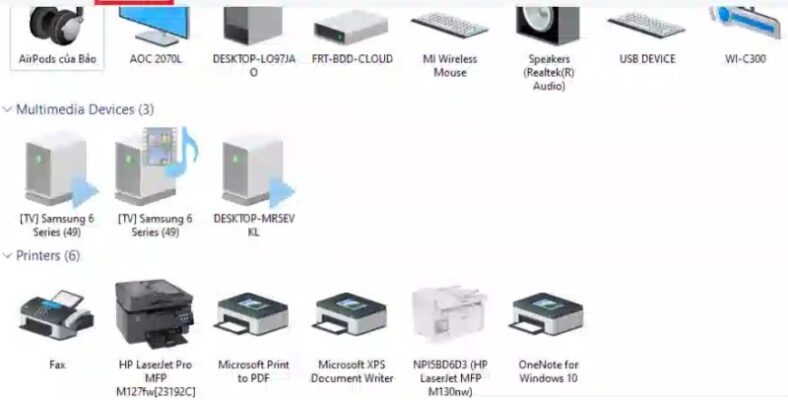
Bước 3: Chọn loại giấy in phù hợp
- Một yếu tố quan trọng để có tài liệu in chất lượng là chọn loại giấy in phù hợp. Hãy đảm bảo rằng bạn đã chọn giấy in chất lượng tốt, có độ mịn, độ dày phù hợp để đảm bảo tài liệu in ra có màu sắc chính xác rõ nét.
Bước 4: Điều chỉnh cài đặt in ấn
- Trước khi in, hãy điều chỉnh cài đặt in ấn để đạt được kết quả tốt nhất. Bạn có thể điều chỉnh độ phân giải, chế độ màu sắc, độ sáng, và độ tương phản của tài liệu in để đáp ứng yêu cầu cụ thể của bạn.
Bước 5: Xem trước và chỉnh sửa
- Trước khi in, hãy xem trước tài liệu để kiểm tra và chỉnh sửa nếu cần thiết. Xem trước sẽ giúp bạn đảm bảo rằng tài liệu sẽ được in theo đúng ý muốn mà không có lỗi đánh chữ hoặc định dạng không chính xác.
Bước 6: In tài liệu
- Sau khi đã kiểm tra và chỉnh sửa tài liệu, bạn đã sẵn sàng để in. Đảm bảo rằng máy in đã được kết nối và hoạt động bình thường. Đặt giấy in vào khay giấy theo hướng dẫn của máy và nhấn nút in để bắt đầu quá trình in.
Bước 7: Kiểm tra kết quả in
- Khi quá trình in hoàn tất, hãy kiểm tra kết quả in để đảm bảo rằng tài liệu in ra đạt được chất lượng mong muốn. Kiểm tra các yếu tố như độ rõ nét, màu sắc, định dạng và chính xác của tài liệu.

Bước 8: Bảo dưỡng máy in, máy Photocopy
- Để đảm bảo rằng máy in, máy Photocopy của bạn luôn hoạt động tốt và in tài liệu chất lượng, hãy bảo dưỡng máy in định kỳ. Làm sạch máy in, thay thế mực in và kiểm tra các bộ phận cần thiết để đảm bảo rằng không có vấn đề gì xảy ra. Bạn có thể tham khảo thêm dịch vụ Sửa chữa máy Photocopy của Nguyễn Trần để nhận được dịch vụ chất lượng tốt nhất.
- Bằng cách tuân thủ các bước hướng dẫn trên, bạn có thể in tài liệu chất lượng từ máy tính hoặc laptop của mình. Điều này giúp tăng hiệu suất làm việc và đảm bảo rằng tài liệu của bạn có màu sắc chính xác, rõ nét và chuyên nghiệp. Áp dụng những kỹ thuật này sẽ giúp bạn tiết kiệm thời gian, nguồn lực và tiền bạc khi in ấn.

